R ကို အသုံးပြု၍ အင်တာနက်မှ ဖိုင်များကို ဒေါင်းလုဒ်လုပ်နည်း
R ပရိုဂရမ်းမင်းဘာသာစကားကို အသုံးပြု၍ အင်တာနက်မှ ဖိုင်တစ်ခုကို ဒေါင်းလုဒ်လုပ်ရန် အောက်ပါအခြေခံ syntax ကို သင်အသုံးပြုနိုင်သည်-
download. file (url, destfile)
ရွှေ-
- url- ဖိုင်၏ URL ပါဝင်သည့် စာလုံးစာကြောင်းတစ်ခု
- destfile : ဖိုင်ကိုသိမ်းဆည်းရန် တည်နေရာပါရှိသော စာလုံးစာကြောင်းတစ်ခု
အောက်ဖော်ပြပါ အဆင့်ဆင့် ဥပမာသည် ဤ syntax ကို လက်တွေ့တွင် မည်သို့အသုံးပြုရမည်ကို ပြသထားသည်။
အဆင့် 1: ဖိုင် URL ကိုရှာပါ။
ဤဥပမာအတွက်၊ အောက်ပါ URL တွင်ရှိသော New York ရှိ မော်ဒယ်လေယာဉ်အကွက်များအကြောင်း အချက်အလက်ပါရှိသော CSV ဖိုင်ကို ကျွန်ုပ် အပ်လုဒ်လုပ်ပါမည်။
https://catalog.data.gov/dataset?res_format=CSV&organization=city-of-new-york
ဤ CSV ဖိုင်၏ URL အတိအကျကို ရယူရန်၊ ကျွန်ုပ်သည် CSV ခလုတ်ကို right-click နှိပ်ပြီး Copy link address ကို နှိပ်ပါ။
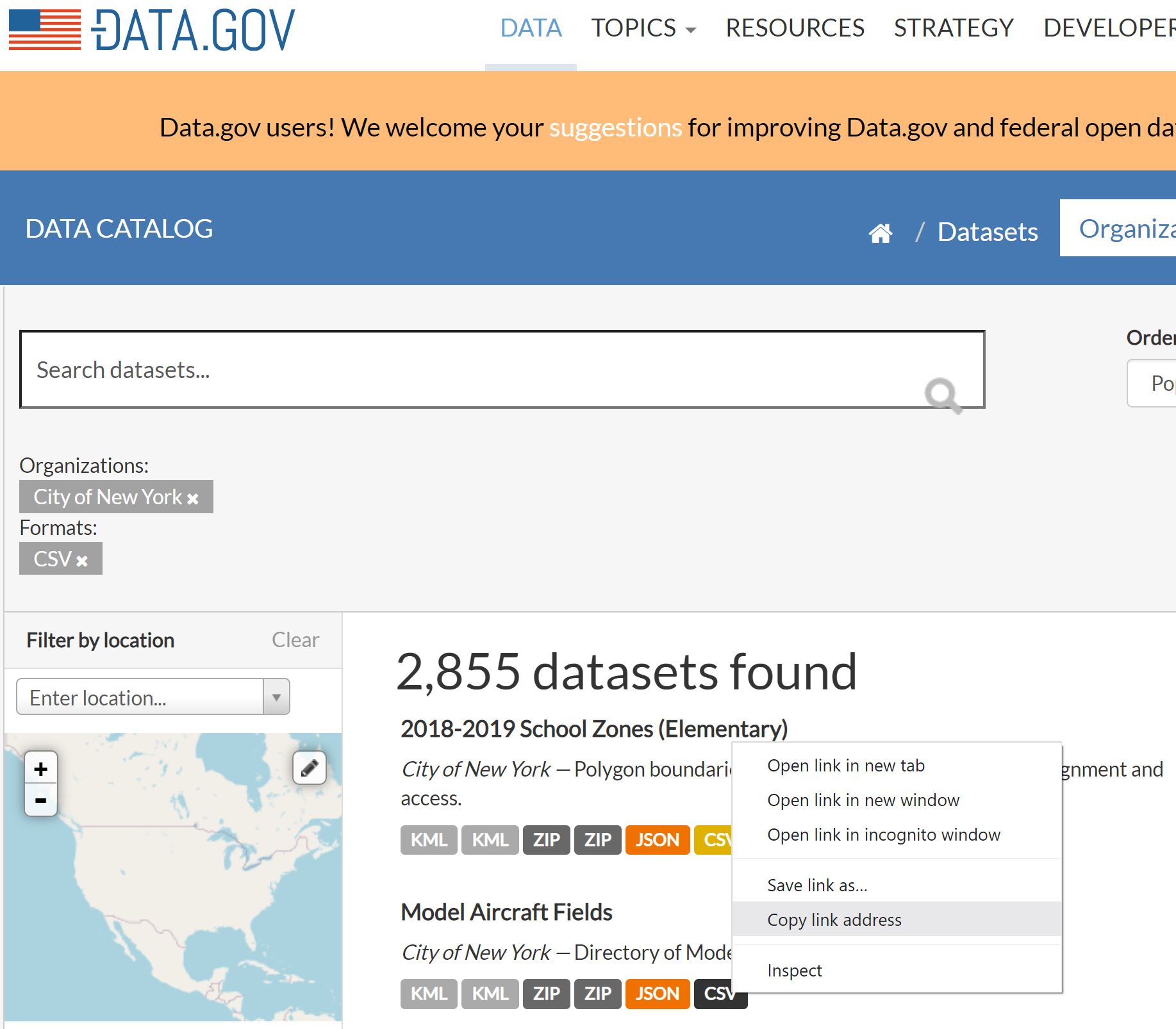
ထို့နောက် R တွင် string variable အဖြစ် ဤ URL ကို သိမ်းဆည်းပါမည်။
#define URL location
url<-"https://data.cityofnewyork.us/api/views/brsj-szf5/rows.csv?accessType=DOWNLOAD"
အဆင့် 2: ဖိုင်ကို ဦးတည်ရာကို သတ်မှတ်ပါ။
ထို့နောက်၊ ဖိုင်ကိုသိမ်းဆည်းရမည့်နေရာအား ကျွန်ုပ်သတ်မှတ်ပါမည်-
#define destination for file
destfile <- "C:/Users/Bob/Downloads"
အဆင့် 3: ဖိုင်ကိုဒေါင်းလုဒ်လုပ်ပြီးကြည့်ရှုပါ။
ထို့နောက် ဖိုင်ကို အပ်လုဒ်လုပ်ရန် အောက်ပါကုဒ်ကို အသုံးပြုပါမည်။
#download file and save in specified destination download. file (url, destfile)
နောက်ဆုံးတွင်၊ ကျွန်ုပ် CSV ဖိုင်ကို သိမ်းဆည်းထားသည့် ဒေါင်းလုဒ်ဖိုင်သို့ သွားပါမည်။

ဖိုင်ကို နှစ်ချက်နှိပ်ရင်၊ အကြောင်းအရာတွေကို ဖွင့်ပြီး ကြည့်ရှုနိုင်ပါတယ်-
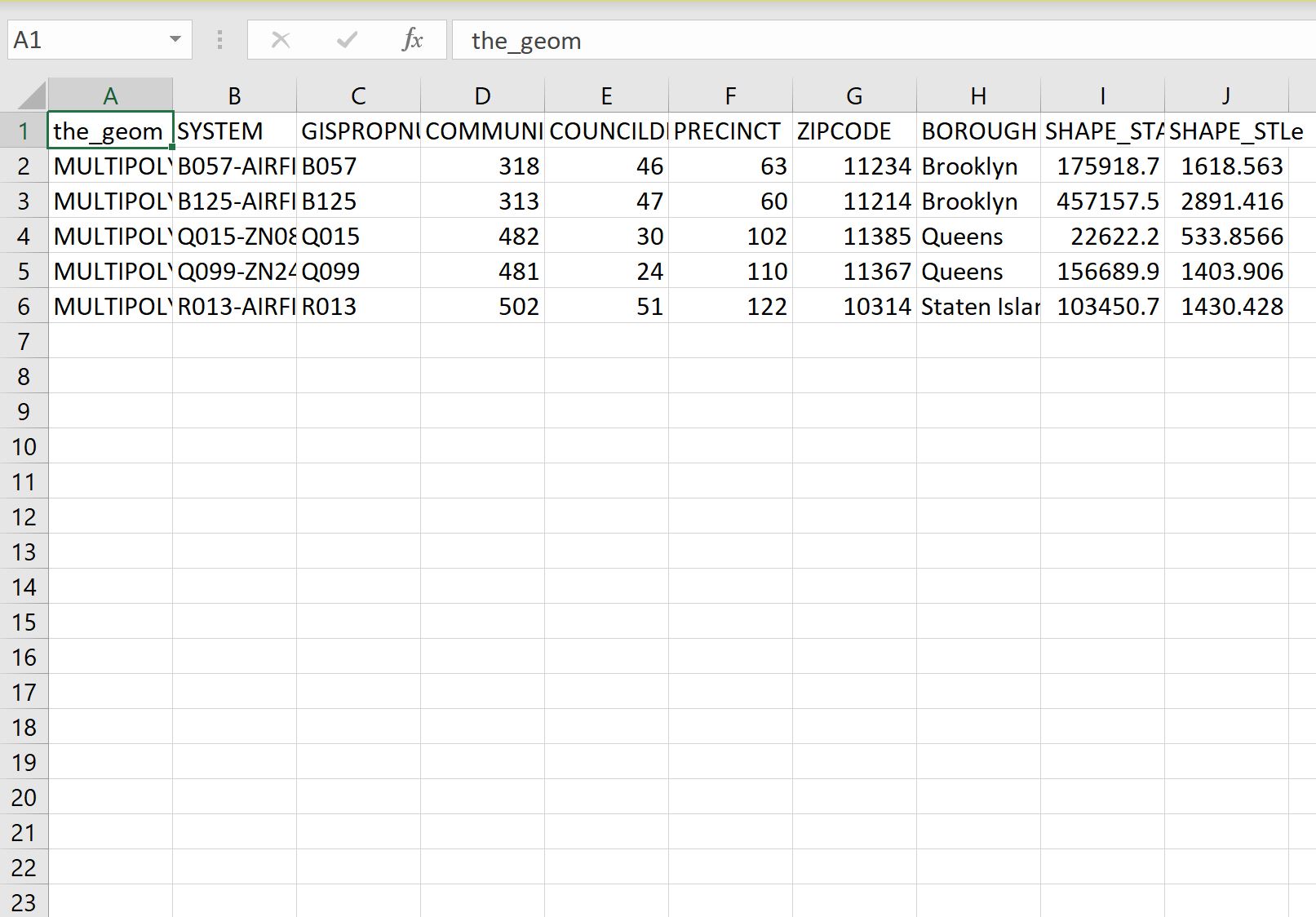
ထပ်လောင်းအရင်းအမြစ်များ
အောက်ပါသင်ခန်းစာများသည် R တွင်အခြားဖိုင်အမျိုးအစားများနှင့်အလုပ်လုပ်ပုံကိုရှင်းပြသည်
CSV ဖိုင်များကို R သို့မည်သို့တင်သွင်းရမည်နည်း။
Excel ဖိုင်များကို R သို့ဘယ်လိုတင်သွင်းမလဲ။
SPSS ဖိုင်များကို R သို့မည်သို့ထည့်သွင်းနည်း
SAS ဖိုင်များကို R သို့ဘယ်လိုတင်သွင်းမလဲ။
ဒေတာဖိုင်များကို R သို့ဘယ်လိုတင်သွင်းမလဲ။